win11此电脑桌面图标不见了 win11桌面图标不见了怎么恢复
更新时间:2024-12-28 16:59:37作者:xtliu
Win11系统是微软最新发布的操作系统,拥有更加现代化的界面和功能,一些用户反映在Win11系统中出现了桌面图标不见的情况,让他们感到困惑和不知所措。如果你也遇到了这个问题,不要着急我们可以通过一些简单的方法来恢复Win11桌面图标,让你的电脑重新焕发生机。接下来我们将教你如何解决Win11桌面图标不见的问题,让你的操作系统恢复正常。

方法一:
1、按住电脑键盘的 “win+r ” 进入运行。
2、然后在其中输入 explorer.exe。
3、最后点击回车就可以看到图标了。
方法二:
1、同样也是按住 “win+r ” 进入运行,在其中输入 gpedit . msc 。
2、然后点击“ 管理模版 ”。
3、接着点击“ 桌面 ”。
4、然后我们找到“ 隐藏和禁用桌面上所有的项目 ”双击。
5、最后将未配置打上勾就可以了。
以上就是win11此电脑桌面图标不见了的全部内容,有需要的用户就可以根据小编的步骤进行操作了,希望能够对大家有所帮助。
win11此电脑桌面图标不见了 win11桌面图标不见了怎么恢复相关教程
-
 win11桌面快捷图标不见了 win11桌面图标不见了怎么找回
win11桌面快捷图标不见了 win11桌面图标不见了怎么找回2024-10-24
-
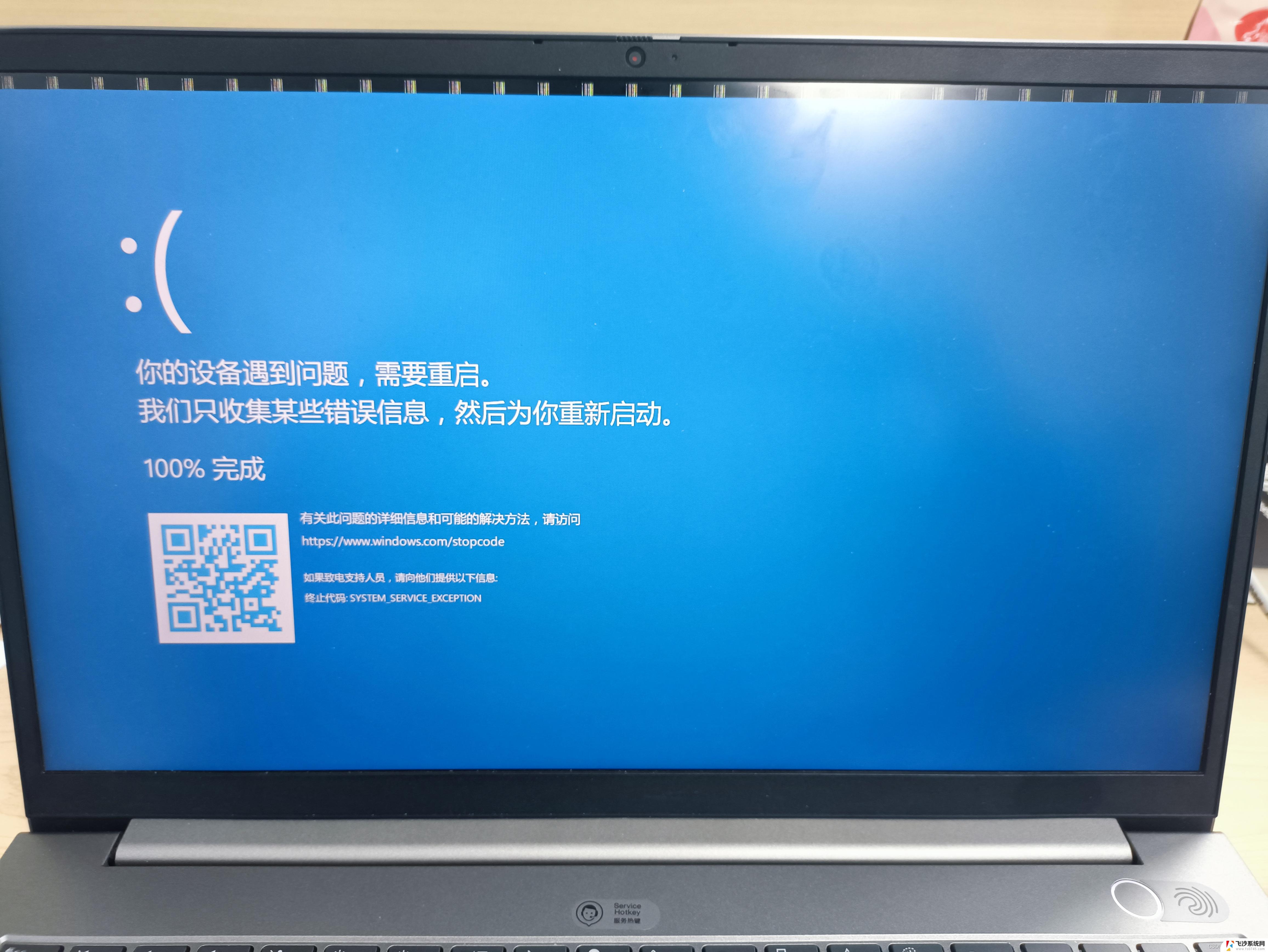 win11的图标不见了 win11桌面图标不见了如何解决
win11的图标不见了 win11桌面图标不见了如何解决2025-01-19
-
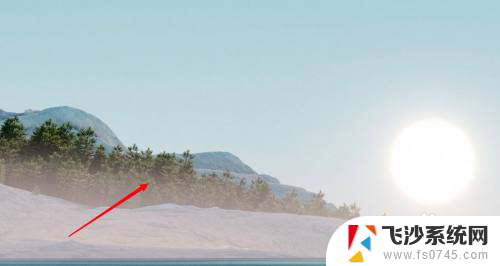 w11系统桌面图标不见了 Win11桌面图标不见了怎么恢复原状
w11系统桌面图标不见了 Win11桌面图标不见了怎么恢复原状2024-03-18
-
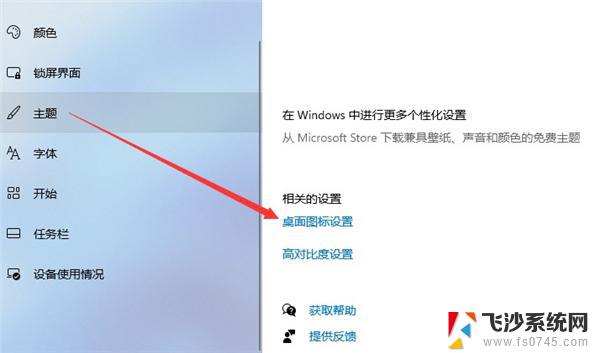 win11显示设置图标不见了 win11桌面图标不见了找回方法
win11显示设置图标不见了 win11桌面图标不见了找回方法2024-10-12
- win11系统电脑桌面什么图标都没了 win11桌面图标不见了怎么恢复
- windows11桌面图标不见了怎么恢复 电脑桌面图标不见了怎么调整
- win10找不到桌面怎么办 Win11系统桌面上的此电脑图标不见了怎么恢复
- win11桌面上的计算机图标不见了 win11桌面图标不见了如何处理
- win11桌面文件夹不见了 桌面文件不见了怎么恢复
- win11桌面图标不见了怎么设置 win11桌面图标不见了怎么解决
- win11摄像头开启 Win11电脑摄像头打开方法
- win11怎么开文件预览 Excel表格预览功能在哪里
- 打印机脱机win11 打印机脱机了怎么解决
- win11ltsc版本怎样卸载小组件 Win11小组件卸载步骤
- win11系统电脑总是自动重启 win11自动重启频繁教程
- win11 如何显示实时网速 笔记本显示网速的方法
win11系统教程推荐
- 1 win11 如何显示实时网速 笔记本显示网速的方法
- 2 win11触摸板关闭了 用着会自己打开 外星人笔记本触摸板关闭步骤
- 3 win11怎么改待机时间 Win11怎么调整待机时间
- 4 win11电源键关闭设置 怎么关闭笔记本上的功能键
- 5 win11设置文件夹背景颜色 Win11文件夹黑色背景修改指南
- 6 win11把搜索旁边的图片去电 微信如何关闭聊天图片搜索功能
- 7 win11电脑怎么打开蜘蛛纸牌 蜘蛛纸牌游戏新手入门
- 8 win11打开管理 Win11系统如何打开计算机管理
- 9 win11版本联想y7000风扇声音大 笔记本风扇响声大怎么办
- 10 如何设置笔记本开盖不开机 win11系统 win11翻盖开机取消方法